教程合集
【导航】教程检索清单
A01-Windows安装VMWare Workstation
A02-VMware安装CentOS
A03-解压版CentOS7使用方法
A04-VMware+Centos7 静态IP设置方法
A05-CentOS7替换yum源为阿里云
A06-Xshell使用教程
A07-Xshell连接阿里云ECS-CentOS远程服务器
A08-xmanager图形化连接CentOS
A09-Kali虚拟机磁盘扩容
A10-Windows虚拟机和物理机互传文件的几种方式
A11-虚拟机安装Kali和远程连接
A12-VMware安装Rocky Linux9.4
A13-解压版RockyLinux9.4使用方法
A14-安装Xmanager
A15-CentOS7修改语言为中文或英文
B75-pip常用命令
A16-Linux开机自动登录root用户(不用输密码)
A17-Kali配置静态IP
A21-Win10安装教程
A22-Win7安装教程
A23-Windows Server系统安装
A31-vmware安装Ubuntu18.04
A32-Vmware安装Ubuntu23
A33-Vmware安装Ubuntu24
A41-在Android手机上安装kali Linux
A51-如何在公网服务器(比如阿里云)安装kali
A52-kali如何安装中文输入法
A53-Kali Linux安装pip2
B01-Windows环境安装MySQL Server 步骤
B02-Navicat安装使用
B03-MySQL忘记root密码或者root密码错误
B04-Windows配置解压版MySQL5(免安装)
B05-MySQL如何建库建表
B21-Windows安装python3.x
B22-安装sqlmap
B23-Windows多个Python版本如何切换
B24-如何在cmd运行Python代码
B30-JetBrains全家桶通用激活流程IntelliJ IDEA、PhpStorm、PyCharm、CLion……
B31-Windows安装PhpStorm2024
B31-Windows安装PhpStorm2025
B39-Windows多个Java版本如何切换
B40-Windows配置JDK8及以下版本
B41-Windows配置JDK9及以上版本
B42-IDEA2022安装和激活
B42-IDEA2024安装和激活
B42-IDEA2025安装和激活
B43-IDEA配置Maven
B44-IDEA配置tomcat运行JavaWeb工程
B45-IDEA修改Java版本
B46-IDEA部署WebGoat靶场
B50-Windows安装VSCode
B51-vc++安装教程
B52-VScode编译C语言
B53-VSCode运行Java工程
B54-VSCode运行Python代码
B55-Windows安装Pycharm
B56-VSCode右键在浏览器运行PHP代码
B61-配置cmder
B62-Windows安装Go开发环境
B63-Windows安装CLion运行C代码
B64-PWN环境配置
B71-Windows安全狗安装教程
B72-Windows安装使用Anaconda
B73-Windows安装Git教程
C01-启动中国蚁剑antsword
C02-Oneforall安装与使用
C03-Xray下载与使用
C04-Windows安装AWVS24/25
C04-windows安装AWVS14
C05-部署Cobalt Strike服务端和启动Cobalt Strike客户端
C06-Win10安装MSF(metasploit framework)
C07-Nuclei使用教程
C11-Fotify安装
C12-Charles破解教程
C13-谷歌chrome浏览器安装crx插件(hackbar为例)
C14-firefox浏览器安装扩展工具教程(以hackbar为例)
C15-XSStrike工具安装和使用
C16-xsser工具安装和使用
C31-hbit安装与使用
C32-kali系统安装与使用aquatone
C33-水泽Shuize安装(包含灯塔ARL)
C34-kali安装nessus
C35-ip反查域名
C36-火狐浏览器替换js脚本
C41-社会工程学BadUSB刻录流程
D01-Windows安装phpstudy
D02-Win10安装Apache和PHP
D03-解压版Apache2.4+PHP7.4.22使用方法
D11-Apache安装WAF+modsecurity
D12-Phpstudy部署安全狗
D13-Windows Apache配置自签名https证书
D14-Windows虚拟机安装OpenEDR
D21-PHP、Apache环境中部署sqli-labs
D22-PHP、Apache环境中部署DVWA
D23-PHP、Apache环境中部署pikachu
D24-PHP、Apache环境中部署upload-labs
D25-PHP、Apache环境中部署xsslabs
D26-PHP、Apache环境中部署bwapp
D27-PHP、Apache环境中部署wordpress博客
D31-XSS平台xssplatform搭建
F01-CentOS7源码方式安装Redis
F01-CentOS7 yum方式安装Redis6
F02-CentOS7 yum方式安装MySQL 5
F03-阿里云CentOS7安装msf
F04-Centos7安装vnc
F05-CentOS7源码方式安装nginx
F06-CentOS 7 搭建Web服务
F07-CentOS安装使用宝塔面板
F08-Ubuntu安装Web服务(Apache、MySQL、PHP)
F09-CentOS 安装python39
F10-Linux配置Java和切换版本(包括CentOS、Kali)
F11-Linux使用conda解决python工具的依赖问题
F12-Linux安装雷池WAF
F13-Ubuntu安装开源堡垒机JumpServer
F14-Ubuntu安装开源蜜罐HFish
F15-Ubuntu安装开源杀软ClamAV
F16-开源态势感知系统liuying单机版使用方法
F17-Ubuntu安装开源IDS/IPS系统Suricata
F18-Ubuntu安装Python3.9
F19-Ubuntu源码方式安装Redis
F20-Ubuntu虚拟机设置静态IP
F21-阿里云ECS设置安全组规则
F22-Ubuntu修改apt源为清华源
G01-CentOS7yum方式安装Docker最新版
G02-Ubuntu安装Docker和docker-compose
G11-Docker安装MySQL
G12-CentOS安装vulhub靶场
G13-阿里云Docker镜像加速器使用方法
G14-Kali安装Docker和vulhub
G15-Docker安装crapi靶场
G16-Docker安装beef-xss
G17-Ubuntu安装 Vulhub 环境
G18-Ubuntu18.04安装Metarget云原生漏洞环境(云安全靶场)
G21-CentOS7和Kali安装ARL灯塔
G22-AWD平台搭建
G23-自己搭建CTF平台
G24-pandora搭建(ChatGPT)
H01-启动和激活Burp
H02-Ubuntu安装Burp
H03-Burp反激活流程
H04-火狐浏览器发送数据包到Burp(安装证书)
H05-谷歌chrome浏览器发送数据包到Burp(安装证书)
H06-火狐浏览器安装FoxyProxy
H21-Burp抓手机App包
H22-Burp抓包逍遥(安卓)模拟器
H31-Burp识别验证码暴破密码
H32-Yakit绕过pikachu Token实现密码暴破
H41-设置burp自带浏览器访问外网
J01-MacBook Air m1安装CentOS7
J02-MacBook Air m1安装Win11及配置
J03-MacBook Air m1安装Kali
J04-MacOS搭建Apache+PHP+MySQL环境
K11-微信小程序反编译
K21-proxifier配合bp抓取小程序的数据包
K22-夜神模拟器安装burp证书实现微信小程序抓包
K23-逍遥模拟器通过Charles(青花瓷)+Postern+burp抓包配置流程
K31-App抓包教程
K32-Fiddler配合BurpSuite抓包
M01-双屏幕使用教程
M03-内网穿透
M04-免费下载doc88道客巴巴文档
M05-Kali安装佩奇文库(PeiQi-WIKI)
M06-Ubuntu虚拟机搭建乌云镜像站wooyun
M07-阿里云服务器自建DNSLog平台
M08-虚拟机如何使用代理(访问google.com)
M09-压缩包密码暴破工具ARCHPR使用教程
M10-篡改猴安装插件教程(去广告、文库免费下载、解除防复制等)
M11-Hack The Box账号注册教程
M12-Everything支持拼音搜索和全文搜索
M13-谷歌chrome浏览器打开实时字幕(免费)
苹果系统安装虚拟机
PWN Windows 环境准备
B47-Maven常用操作
B74-conda常用命令
Android 环境准备
B06-MySQL如何备份和恢复数据库
本文档使用 MrDoc 发布
-
+
首页
F02-CentOS7 yum方式安装MySQL 5
# 说明 如果需要在Linux安装Web环境(包括Apache+PHP),建议参考这个教程安装,里面包括了MySQL,本篇教程的后续内容就不用看了。 https://wiki.bafangwy.com/doc/623/ <font color="red">↑↑↑ 无涯老师补充,最近远程了几个学员,其实还是上面这个方法最简单! 而且后面我们要用到CentOS里面的Web服务,直接一次到位了</font> # <font color="red">下面的内容不推荐看! ↓↓↓</font> # 0、准备工作 >d 安装相关问题全部在这里面(如果报错一定要打开看看,如果没有你遇到的情况再找老师): https://wiki.bafangwy.com/doc/537/ - CentOS终端的粘贴快捷键是Shift+Insert - 全程都使用root用户操作(重要) - 卸载之前的mysql 停止mysql(不停止卸载不掉的,一步步来。如果服务本身没启动,或者没安装,没有影响,也尝试停一下) `systemctl stop mysqld` 卸载软件(就算没有安装,保险起见,也可以尝试删一下) `yum remove mysql mysql-server` 清除文件(一次性粘贴这一堆命令即可,不用管执行结果,报错忽略) ``` rm -rf /var/lib/mysql rm -rf /etc/my.cnf groupdel mysql userdel -r mysql rm -rf /usr/local/mysql rm -rf /var/log/mysqld.log ``` 注意,如果安装了mysql8.0,需要一一卸载,否则会引起冲突。 查找所有的rpm包: `rpm -qa | grep mysql` 删除所有的包: `rpm -e --nodeps 所有包名(不带-数字版本号后面的内容)` 如图(只有两个名字里面带php的不需要删除,如果有MySQL5.x也需要删除): 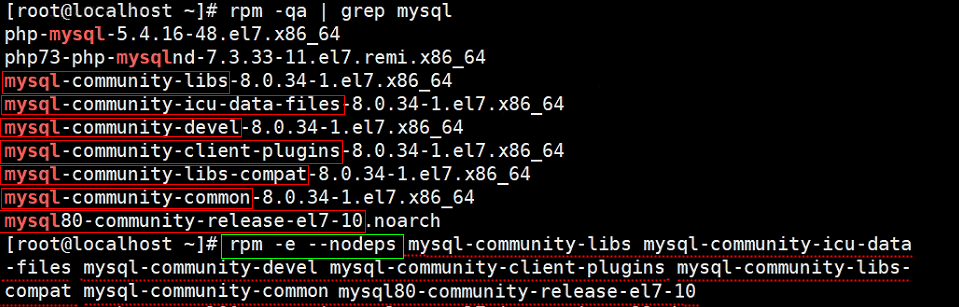 例如: `rpm -e --nodeps mysql-community-libs mysql-community-icu-data-files mysql-community-devel mysql-community-client-plugins mysql-community-libs-compat mysql-community-common mysql80-community-release` 卸载以后再确认一遍: `rpm -qa | grep mysql` 如果还是有mysql 8.0的安装文件,继续用上述方法卸载,直到没有为止。 `rpm -e --nodeps 所有包名(不带数字版本号)` # 1、下载安装 下载rpm文件 `wget -i -c http://dev.mysql.com/get/mysql57-community-release-el7-10.noarch.rpm` 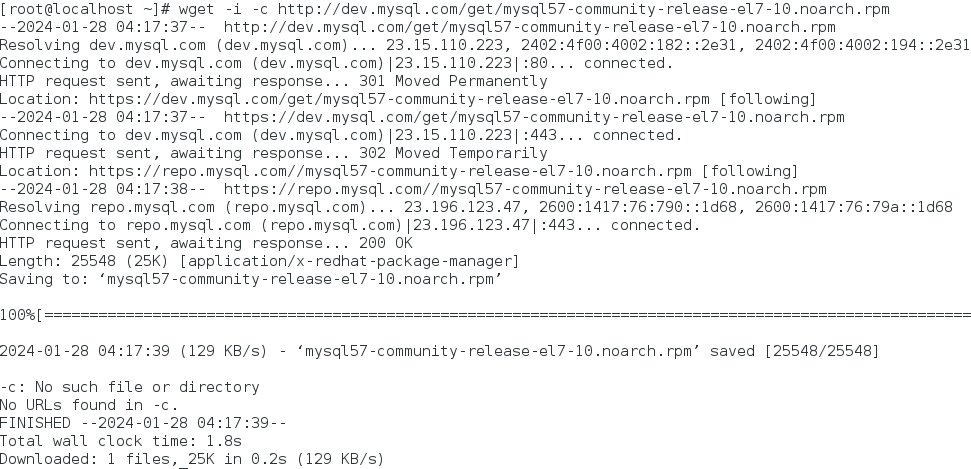 ls查看一下:  安装mysql源(提示is already installed不用管) `rpm -Uvh mysql57-community-release-el7-10.noarch.rpm`  指定MySQL版本为5.7: ``` yum-config-manager --disable mysql80-community yum-config-manager --enable mysql57-community ``` 安装MySQL服务器 `yum install mysql-community-server` 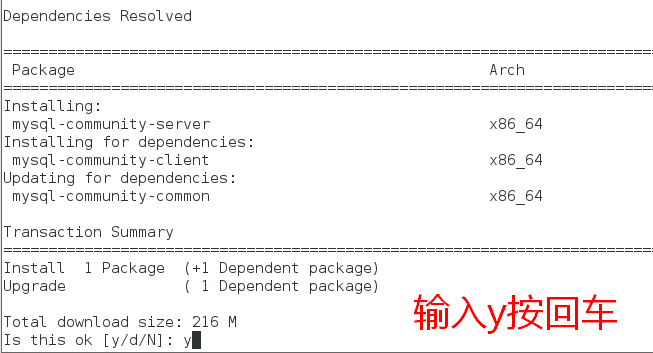 这一步可能会遇到GPG Keys not installed 的问题,按照这个方法解决 https://wiki.bafangwy.com/doc/294/ 安装完毕(如果没有出现Complete,按前面的文章检查) 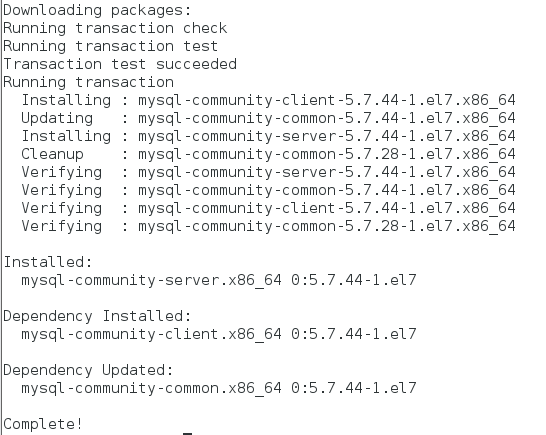 启动MySQL(没有提示是成功,如果失败了有错误提示) `systemctl start mysqld.service` 查看运行状态 `systemctl status mysqld.service` 绿色代表启动成功: 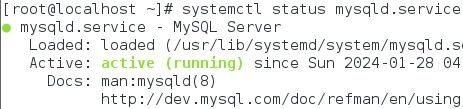 # 2、使用初始密码登录 找到MySQL root用户的初始密码: `grep "password" /var/log/mysqld.log` 注意不包括localhost后面的冒号:  选中这一串密码,右键复制(Copy),然后输入以下命令按回车: `mysql -uroot -p` 提示输密码,右键粘贴(Paste)密码,按回车:  出现以下界面即是登录成功。  临时密码无法登录成看: https://wiki.bafangwy.com/doc/528/ # 3、修改密码 1、这里开始,是在MySQL客户端执行的,不是在CentOS里面用root执行的 2、所有的语句末尾都要有分号,不然会一直等待语句结束,不执行 首先要修改密码安全限制,否则不能使用简单密码。在MySQL里面执行两条SQL语句: ``` set global validate_password_policy=0; set global validate_password_length=1; ``` 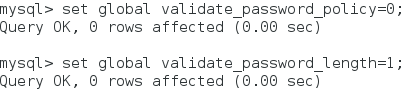 修改密码: `ALTER USER 'root'@'localhost' IDENTIFIED BY '123456';`  授权远程访问: `grant all privileges on *.* to 'root'@'%' identified by '123456'; `  刷新权限: `flush privileges;`  如果需要远程连接,注意开放3306端口或者关闭防火墙。 参考:https://wiki.bafangwy.com/doc/71/ 退出MySQL客户端,输入exit回车 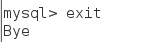 因为密码已经修改,下次登录命令是: `mysql -uroot -p123456` 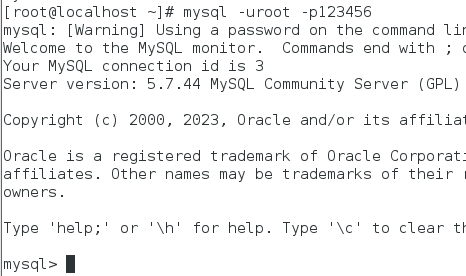 # 4、附录 MySQL默认的数据文件目录: ``` show variables like 'datadir'; /var/lib/mysql/ ``` MySQL默认错误日志文件: ``` show variables like 'log_error'; /var/log/mysqld.log ```
八方网域
2025年5月20日 10:23
转发文档
收藏文档
上一篇
下一篇
手机扫码
复制链接
手机扫一扫转发分享
复制链接
Markdown文件
分享
链接
类型
密码
更新密码